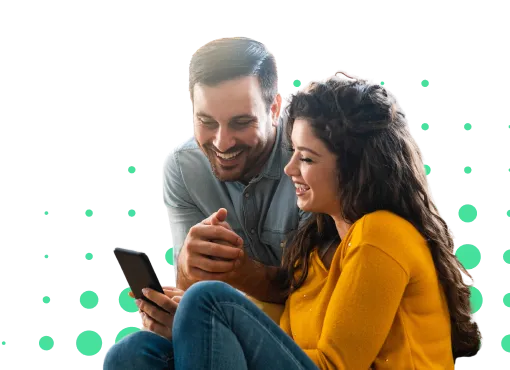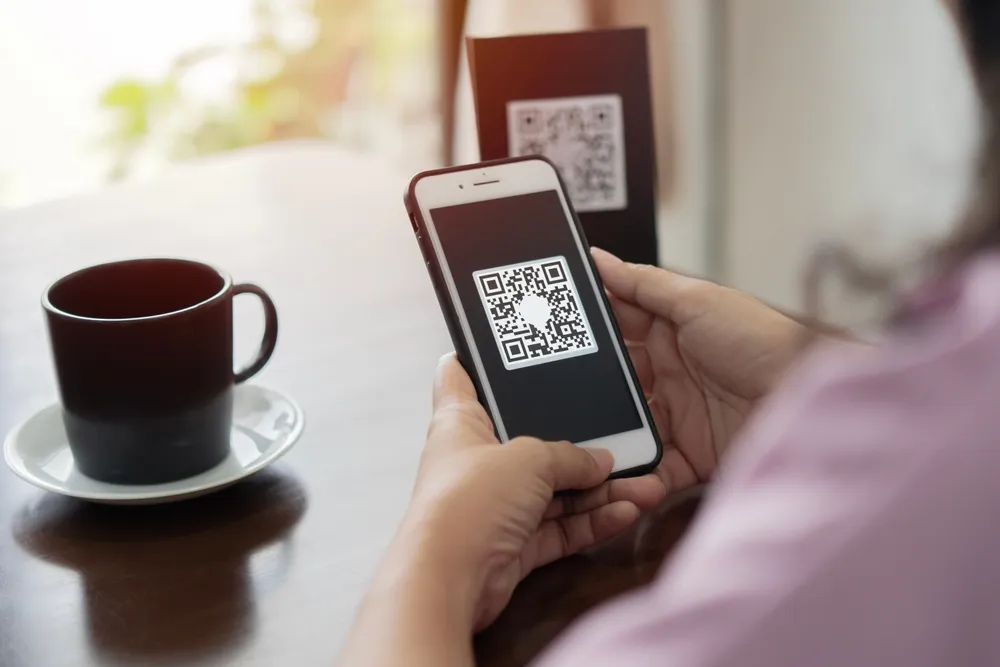Aunque sea un mundo desconocido para ti, te aseguramos que cualquiera puede entender cómo acceder a la configuración del router. A continuación te explicamos todo sobre la configuración básica del router y qué ajustes se pueden realizar una vez entras en él.
Cómo acceder al router de forma segura
Da igual el modelo de router o el operador que tengas; pueden cambiar algunos menús de sitio o de nombre, pero en todos podremos hacer lo mismo. Anota estos puntos básicos:
- Lo primero es saber cuál es la dirección IP del router. Por lo general, la dirección IP predeterminada es 192.168.1.1 o 192.168.0.1, pero puede variar según el modelo. En el caso de que hayas puesto en la barra del navegador una de estas dos IP y no consigas acceder, puedes consultarlo fácilmente, según el tipo de sistema que tengas los pasos son:
🖥️ Si tienes Windows
Entra en el Símbolo de sistema de Windows e introduce el comando ipconfig en la consola. Te devolverá varios datos, entre ellos la dirección IP.
🖥️ Si tienes Mac
Escribe ipconfig en el terminal o bien entra en Preferencias de sistema> Red y haz clic en tu conexión.
🖥️ Si tienes GNU/Linux
Entrar en el panel de Configuración, elegir la opción Red y elegir tu conexión.
- Una vez accedes a tu router, tienes que dar un paso más para entrar al panel de administración. Pero, ¿Cómo saber el usuario y contraseña de 192.168 11? Fácil: los encontrarás en una pegatina en la parte inferior del router. Si no, haz una búsqueda en Internet o, en último caso, pide la información a tu operador. Mucho ojo porque los usuarios y las contraseñas predeterminados pueden ser demasiado fáciles y tu red estará en riesgo. Por eso es muy importante cambiarlo. Te pedirá que introduzcas la contraseña anterior y que pongas dos veces la nueva, para aceptar los cambios después. Este ajuste suele estar en opciones relacionadas con acceso o usuario.
- Hecho esto ya estás dentro de la página de configuración de tu router y puedes personalizarla como quieras. Como decíamos antes, estas webs varían según el fabricante, pero las posibilidades que ofrecen son similares.
¿A que los pasos para acceder al panel de administración del router son más sencillos de lo que creías? Ahora toca ver qué cosas útiles podemos hacer para protegernos y mejorar la velocidad de la conexión.
Configuración básica del router
Lo primero es lo primero: la seguridad. Para empezar, vamos a cambiar ese usuario y contraseña del router que vienen por defecto, pero también a mejorar su velocidad o a cambiar el nombre y la contraseña de la wifi. Además, hay otras opciones que también son interesantes. Mira:
⚙️Cambia el nombre de red (SSID) y la contraseña
Elige un nombre único para tu red (“casa” no es original, precisamente) y establece una contraseña fuerte y segura. En esta tarea las mayúsculas y minúsculas, números y símbolos son tus aliados. Encontrarás estos parámetros en Seguridad o en la Configuración wifi. Para el restablecimiento de la contraseña del router en caso de olvido, busca el botón de Reset y así lo devolverás a su configuración de fábrica.
⚙️Configura la seguridad WiFi
Necesitas un tipo de seguridad inalámbrica adecuada, como WPA2. Además, para evitar que dispositivos ajenos se conecten, existe la alternativa de crear un filtrado de direcciones MAC, que son los identificadores únicos de cada dispositivo. De este modo es posible bloquear los que quieras y permitir el acceso únicamente a los que conozcas. Basta con activar la opción Enabled en la opción MAC Filter. Solo tendrás que añadir las direcciones MAC y marcar las permitidas.
⚙️Ajusta el canal de la red wifi para conseguir la mayor velocidad disponible
Podrás hacerlo desde la Configuración wifi, pero ten en cuenta que todo dependerá del número de dispositivos conectados y su uso tanto en tu casa como en la de tus vecinos. Por defecto, la opción suele ser la de buscar automáticamente el canal más adecuado, y eso debería bastar. Pero si notas que la conexión va más lenta que de costumbre, es posible que sea porque el canal al que te has conectado está saturado. En ese caso, es recomendable establecer manualmente un canal diferente.
⚙️Actualiza el firmware del router
Verifica si hay actualizaciones disponibles para el firmware del router y, en caso afirmativo, instálalas. Suelen incluir mejoras de seguridad y solución de problemas, o sea que es interesante tenerlo al día.
⚙️Añade control parental
Aquí puedes encontrar distintas opciones según el modelo de router. Una es programar horas y días a las que, por ejemplo, la tablet de tu hijo se puede conectar. Otra, bloquear ciertas webs usando filtros.
.webp)
Como ves, acceder a la configuración del router de forma segura es algo asequible y esencial para proteger tu red y garantizar una experiencia de conexión óptima. Ahora solo te falta contratar una fibra en casa con una velocidad que vuela y disfrutar al máximo de internet para teletrabajar, ver series o lo que se te ocurra.